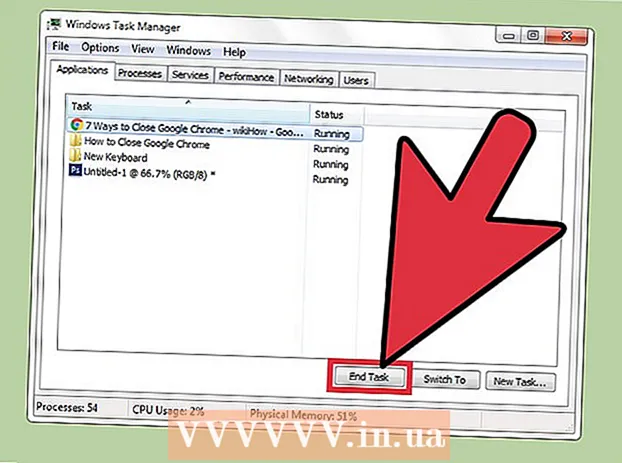作者:
Louise Ward
创建日期:
8 二月 2021
更新日期:
1 七月 2024

内容
此WikiHow教您如何安全地重新启动Windows和macOS计算机。
脚步
方法1之3:在Windows 10和8 / 8.1上
在屏幕的右下角用垂直线画圆。
请点击 重新开始 (重启)。 计算机将重新启动。如果有打开的程序,系统将要求您在计算机关闭之前将其关闭。

继续重新启动硬件。 如果计算机死机,则需要重新启动硬件。仅当前面的步骤不起作用时,才应这样做。方法如下:- 按住计算机上的电源按钮,直至其关闭。此按钮通常位于笔记本电脑(笔记本电脑)的侧面或台式机机箱的前面。
- 再次按电源按钮以重新打开计算机。
方法2之3:在Windows 7和Vista上

按组合键 Ctrl+Alt键+德尔. 出现锁定屏幕。如果计算机处理缓慢,则可能需要一段时间才能显示此屏幕。- 如果使用“远程桌面”连接到远程计算机,则此快捷方式将不起作用。如果远程桌面客户端支持,则可以发送此组合键或在远程计算机上打开命令提示符并执行以下命令: 关机–r.

单击电源按钮旁边的箭头。 这是位于屏幕右下角的红色按钮。
请点击 重新开始. 计算机将重新启动。如果有打开的程序,系统将要求您在计算机关闭之前将其关闭。
继续重新启动硬件。 如果上述步骤不起作用,则需要使用计算机上的电源按钮重新启动。仅当计算机无法重新启动时,才应这样做。
- 按住计算机上的电源按钮,直至其关闭。此按钮通常位于笔记本电脑的侧面或台式机机箱的正面。
- 再次按电源按钮以重新打开计算机。
方法3之3:在Mac上
按 控制+⌘命令+⏏弹出. 此命令将关闭所有打开的程序并重新启动Mac。如果有未保存的会话,系统将要求您保存它,然后重新引导计算机。如果计算机运行缓慢,则系统可能需要几分钟才能重新启动。
- 重新启动的另一种方法是打开Apple菜单(位于屏幕的左上角),然后单击 重新开始.
- 如果已连接远程计算机,请使用以下命令重新启动 sudo shutdown -r现在.
强制计算机重新启动硬件。 仅在无法重新启动计算机时才应继续。这是不得已的方法,因为它可能导致数据丢失。
- 按住键盘右上角(或台式机背面)的电源按钮,直至其关闭。然后,再次按电源按钮将其重新打开。
忠告
- 重新启动或关闭计算机之前,请不要忘记保存或备份会话。在大多数情况下,您的计算机不会自动保存会话。
- 如果即使执行了硬件重启命令,计算机也没有响应,则可以通过拔下台式机电源或卸下笔记本电脑电池来重启计算机。电脑将立即关闭电源。然后,重新插入电源并再次打开机器。